ipadからiCloudに設定をして情報共有する方法と設定
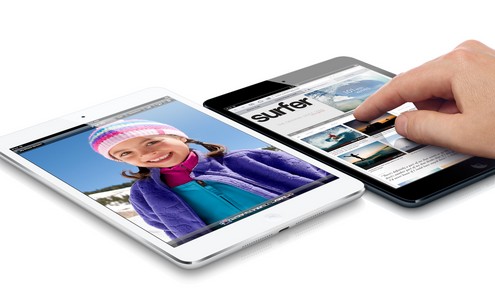
iOS5以降を搭載したipadでは、iCloudという機能を使うことができます。
これは、データをネット上にある割り当てられた領域に保存をして、複数のデバイスでデータを共有するという仕組みになります。
ipadではどのように、iCloudの設定を行うことができるのでしょうか?
Wi-Fi接続環境でなければiCloudを提供できない
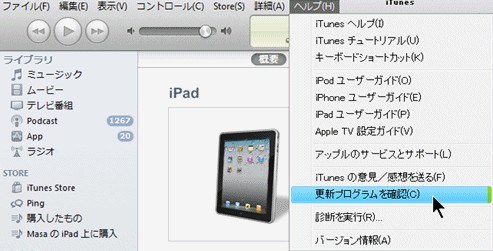
iOS5が搭載されていない、ipad等の場合は最新にバージョンアップを事前に済ませておく必要があります。
また、インターネットへの接続方法がWI-Fi経由でなければデータの共有を行うことができません。
まだ、ipadをWi-Fi接続にしていない場合には、こちらも事前に接続をしておかなければなりません。
スポンサーリンク
そして、iCloudを利用するには、iTunesで必要になるIDが必要になります。
ipadを利用しているのであれば、事前にIDを作成している人が多いとは思いますが、すでに作成している場合には新しくIDを作成する必要はありません。
iCloudに接続するためのipad設定方法
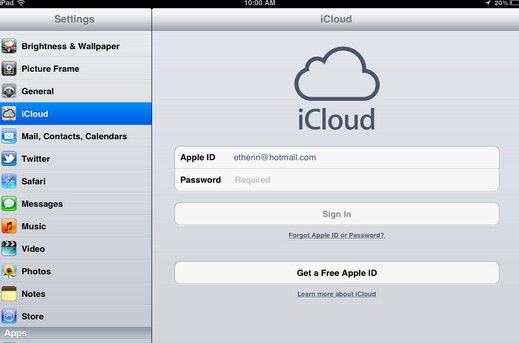
まずは、ipadのホーム画面上にある「設定」をタップして、iCloudの設定画面から「AppleID」と「パスワード」を入力してから「サインイン」をタップします。
サインインが完了したら、次にiCloudに保存をしたいデータや、使用したいサービスなどを選択していきます。
スポンサーリンク
iCloudの設定画面から、保存したいデータの名前などがズラリと並んだ一覧が画面中央部にあります。
その横に、「オン/オフ」の切り替えボタンがありますので、「連絡先」や「カレンダー」など共有したい場所を「オン」にしていきます。
iCloudにバックアップをipadからもできる
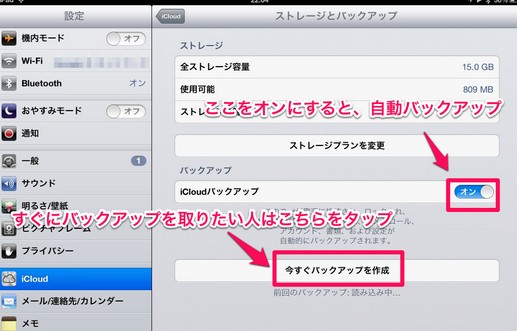
ipadの各種データをicloudに自動的にバックアップをしたい場合は、「ストレージとバックアップ」を選んで「iCloudバックアップ」をオンにします。
「iCloudバックアップ」をオンにすると、ipadが充電やロック、さらにはWi-Fi接続などがされているときに、自動的にipadのカメラロール内の写真やビデオなどの情報が、iCloudにバックアップされるよになります。
このように、ipadとiCloudを上手く設定することができれば、上手にデータの共有やバックアップを取ることができるので、オススメです。
スポンサーリンク
他にこんな記事も読まれています
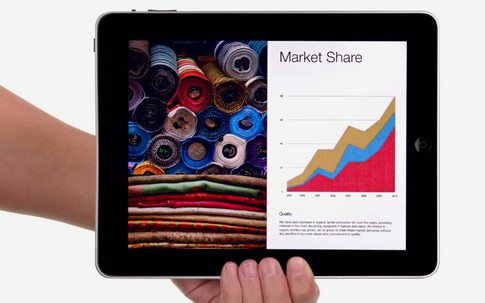
ipadを解約する際に損しないベストなタイミングとは?

ipadで充電が上手くできない状態を改善する2つの方法
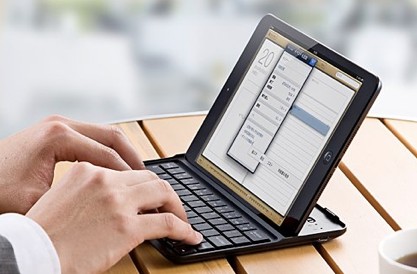
ipadにおけるセキュリティ対策で有効な3つの方法

PCからipadに音楽を取り入れる2つの方法

iPadをアップデートする前に!知っておいて欲しい注意点
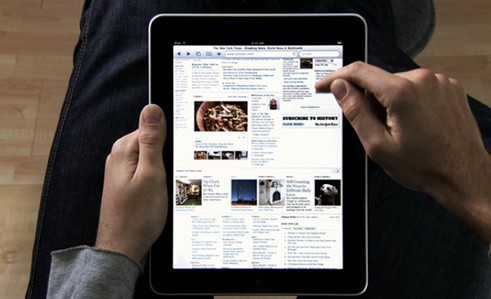
ipadにPCから動画を取り込んで再生するまでの正しい手順

真似すると危険!?マウスをiPadで利用する方法

ipadでリセットを強制的に行う2つの方法
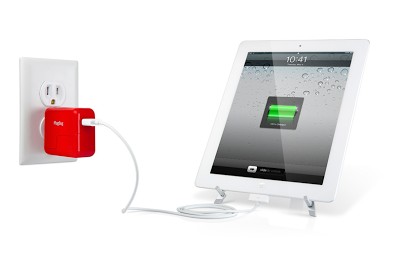
iPadがなぜか充電できない!そんなときの原因と解決法

ipadで電源が入らなくなった場合の不具合対処法

ipadにGPSを設定してナビを活用する方法

ipadに入っている情報をAirPrintから印刷する方法

ipadでテレビを視聴する3つの方法

ipadをカーナビとして使う時に気をつけたい3つのこと

今後可能になる!?ipadのsimロック解除方法

iPadのウイルス対策をなめないで!安全に使うための掟

映画も手軽に!iPadにDVDを取り込む手順

コードレスの操作可能!iPadでBluetooth接続方法
